In diesem Tutorial sehen wir uns die ersten Schritte mit Java an. Dieser Kurs widmet sich nur dem Erlernen des Herunterladens und Installierens von Eclipse Java. Die Schritte werden im Video am Ende des Tutorials erklärt.
Die folgenden Schritte:
Bevor Sie direkt zu Eclipse wechseln, müssen Sie sicherstellen, dass JRE und JDK auf Ihrem Computer installiert sind, da wir mit JRE Programme außerhalb von Eclipse ausführen und mit JDK unsere Codes kompilieren. Für Entwickler integriert das JDK die JRE, sodass es nicht notwendig ist, die JRE herunterzuladen.
- Java Runtime Enviroment JRE herunterladen 32-Bit für 32-Bit-Maschinen und 64-Bit für 64-Bit-Maschinen.
Wie bei JDK müssen Sie nur das richtige nach den beiden bereits genannten Kriterien herunterladen.
- Download Eclipse Java
Eclipse ist nicht installierbar, da es portabel ist, extrahieren Sie einfach den komprimierten Ordner und klicken Sie auf die ausführbare Datei. Beim ersten Start erscheint ein Fenster, in dem Sie Ihren Arbeitsbereich festlegen können, andernfalls wird er standardmäßig mit dem Namen Workspace.- Eclipse java for Developers: integriert die für die Anwendungsentwicklung benötigten Tools Java sowie die Palette der grafischen Formulare, der XML-Editor, CVS-Versionskontrollsysteme... ect
- Eclipse java EE für die Entwickler Web: Wird zum Erstellen von Java- und Webanwendungen verwendet. Servlet, JavaServer, JavaMail... ect
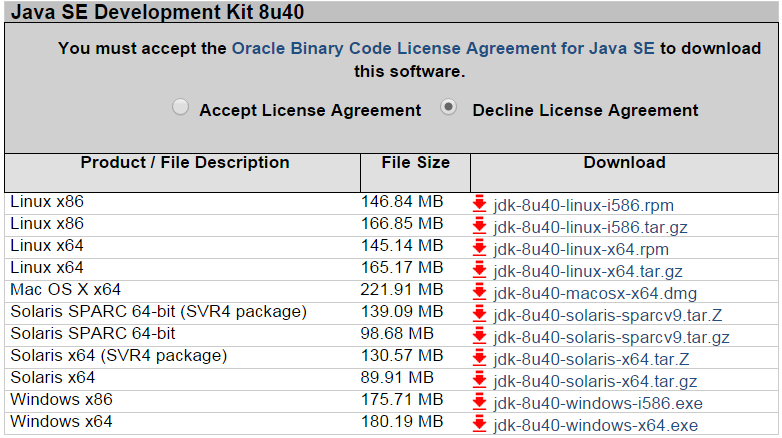


Commentaires (12)
Connectez-vous pour commenter
Rejoignez la discussion et partagez vos connaissances avec la communauté
Excellent tutoriel !
N'hésitez pas si vous avez des questions.